MKV
- 1. Reproducir MKV en Dispositivos+
-
- 1.1 Top MKV Reproductor
- 1.2 Reproducir MKV en Mac
- 1.3 Reproducir MKV en Apple TV
- 1.4 Reproducir MKV en Samsung TV
- 1.5 Reproducir MKV en Sony TV
- 1.6 Reproducir MKV en LG TV
- 1.7 Reproducir MKV en PS3
- 1.8 Reproducir MKV en Xbox One
- 1.9 Reproducir MKV en Xbox360
- 1.10 Reproducir MKV en iPhone
- 1.11 Reproducir MKV en iPad
- 1.12 Reproducir MKV en iPod
- 1.13 Reproducir MKV en Android Phone
- 1.14 Reproducir MKV en VLC
- 1.15 Reproducir MKV en Windows Media Player
- 2. Convertir MKV a Otros Formatos+
-
- 2.1 Convertir MKV a MP4
- 2.2 Convertir MKV a MP4 en Mac
- 2.3 Convertir MKV a MP4 Online
- 2.4 Convertir MKV a MP3
- 2.5 Convertir MKV a Audio
- 2.6 Convertir MKV a WMV
- 2.7 Convertir MKV a M4V
- 2.8 Convertir MKV a AVI
- 2.9 Convertir MKV a AVI Online
- 2.10 Convertir MKV a FLV
- 2.11 Convertir MKV a DVD
- 2.12 Convertir MKV a MOV
- 2.13 Convertir MKV a iTunes
- 2.14 MKV a MOV Converter Online
- 2.15 Convertir MKV a VOB
- 2.16 Convertir MKV a DivX
- 2.17 Convertir MKV a MPEG
- 2.18 Convertir MKV a MPEG2
- 2.19 Convertir MKV a MPEG4
- 2.20 Convertir MKV a XviD
- 2.21 Convertir MKV a 3GP
- 2.22 Convertir MKV a M2TS
- 2.23 Convertir MKV a H264
- 2.24 Convertir MKV a TS
- 2.25 Convertir MKV a VCD
- 2.26 Convertir MKV a AC3
- 2.27 Quemar MKV en DVD
- 2.28 Quemar MKV en Blu-ray
- 2.29 Convertir MKV a SWF
- 3. Convertir Otros Formato a MKV+
-
- 3.1 Convertir MP4 a MKV
- 3.2 Convertir MP4 a MKV en Mac
- 3.3 Convertir RMVB a MKV
- 3.4 YouTube a MKV
- 3.5 Convertir M4V a MKV
- 3.6 Convertir MOV a MKV
- 3.7 Convertir DVD a MKV
- 3.8 Convertir M2TS a MKV
- 3.9 Convertir AVI a MKV
- 3.10 Convertir FLV a MKV
- 3.11 Convertir AVCHD a MKV
- 3.12 Convertir OGM a MKV
- 3.13 Convertir MTS a MKV
- 3.14 Convertir WTV a MKV
- 3.15 Convertir VOB a MKV
- 4. Tips de Editar MKV+
-
- 4.1 Extraer subtítulos de MKV
- 4.2 Agregar subtítulos en MKV
- 4.3 Agregar SRT a MKV
- 4.4 Comprimir video MKV
- 4.5 Reducir el tamaño del archivo MKV
- 4.6 Cortar archivos MKV
- 4.7 Editar metadatos MKV
- 4.8 MKV sin sonido
- 4.9 Reproductor de video MKV para Android
- 4.10 MKV Converter para Mac
- 4.11 Free MKV Converter
- 4.12 MKV Player Mac
- 4.13 2D a 3D MKV Converter
- 4.14 Remux MKV
- 4.15 MKV Encoder
- 4.16 Convertir MKV a FCP Mac
- 4.17 Transmitir MKV a TV con Chromecast
- 4.18 Importar MKV a iMovie
- 4.19 Windows DVD Maker MKV
- 4.20 Convertir MKV a MP4 con HandBrake Alternativa
Cómo Grabar MKV en DVD en Mac
Por Manuel Gonzalez • 2024-03-14 15:48:29 • Soluciones
Ya sea que use PC o Mac, tarde o temprano necesitará convertir archivos de video a otros formatos. Por ejemplo, quizás quiere grabar sus archivos MKV en DVD para reproducirlos en su reproductor de DVD. Para reproducir sus videos MKV en DVD, debe convertir MKV a DVD. Incluso, la conversión también le permite tener una copia de seguridad física y una colección de sus videos.Si está buscando un convertidor completo para Mac o Windows con el que convertir MKV a DVD, aquí encontrará la respuesta. En este artículo se listan las mejores formas de cómo grabar MKV en DVD en Mac.
- Parte 1. La Mejor Forma de Convertir MKV a DVD en Mac
- Parte 2. Cómo Grabar MKV a DVD en Mac Totalmente Gratis
Parte 1. La Mejor Forma de Convertir MKV a DVD en Mac
Wondershare UniConverter (originalmente Wondershare Video Converter Ultimate) es el convertidor más impresionante disponible en internet. Le permite a los usuarios convierten una variedad de formatos a casi cualquier otro. La velocidad de conversión es increíble, y puede procesar una cantidad ilimitada al mismo tiempo. Es la mejor herramienta para convertir MKV a DVD sin que haya pérdida de calidad. Y aun cuando su nombre indica que es un convertidor de video, también ayuda en la realización de otras tareas esenciales.
 Wondershare UniConverter - El Mejor Convertidor MKV a DVD para Mac/Windows
Wondershare UniConverter - El Mejor Convertidor MKV a DVD para Mac/Windows

- Convierte MKV a más de 1000 formatos, como WMV, AVI, MOV, MP4, etc.
- Velocidad de conversión hasta 30 veces más rápida que la de otros convertidores convencionales
- Grabe video personalizando plantillas de menú con música de fondo e imágenes.
- Convierte videos DVD para facilitar su reproducción en cualquier dispositivo sin causar una pérdida de calidad.
- Incluye un editor de video incorporado que permite cortar, ajustar bordes, subtitular, incorporar efectos y mucho más.
- Descargue o grabe videos desde redes sociales
- Es una herramienta completa: comprime y convierte videos, crea GIFs, grabar la pantalla, convierte imágenes y mucho más.
- Sistemas Operativos: Windows 10/8/7/XP/Vista, Mac OS 10.15 (Catalina), 10.14, 10.13, 10.12, 10.11, 10.10, 10.9, 10.8, 10.7, 10.6
Pasos para Grabar un MKV a DVD en Mac
Paso 1 Inicie Wondershare UniConverter Mac e importe los videos MKV.
Abra el programa en su Mac y haga clic en el botón Agregar desde la sección Grabar para cargar los archivos MKV a grabar. También los puede arrastrar a la interfaz del programa. Los Videos de la sección Convertidos y Descargados también se pueden agregar para la grabación a DVD.
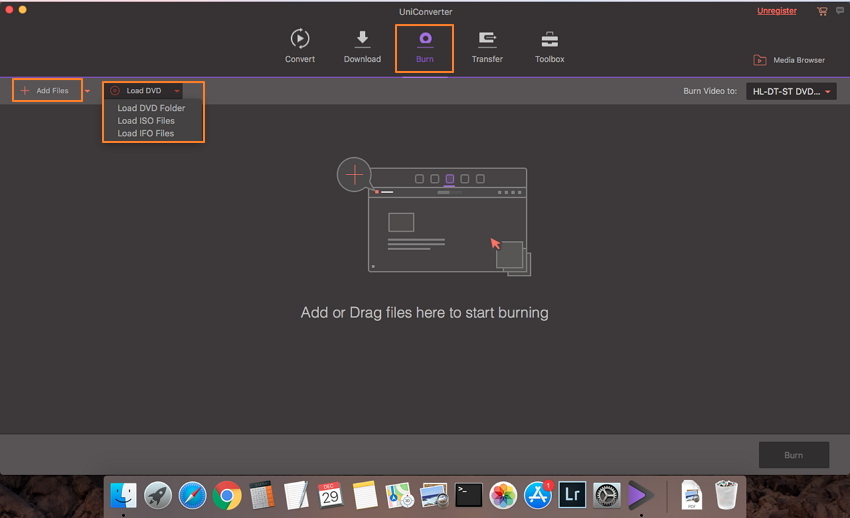
Paso 2 Elija las Plantillas DVD.
Luego de agregar los archivos MKV a la interfaz, necesita elegir la plantilla de diseño. Puede ver los diseños disponibles en el panel de la derecha desplazándose con las flechas. Veremos también como personalizar el nombre del Diseño y el icono.
Haga clic en el icono de edición ubicado al lado del nombre de la plantilla, se abrirá una ventana emergente donde podrá ver más diseños o agregar música o una imagen de fondo.
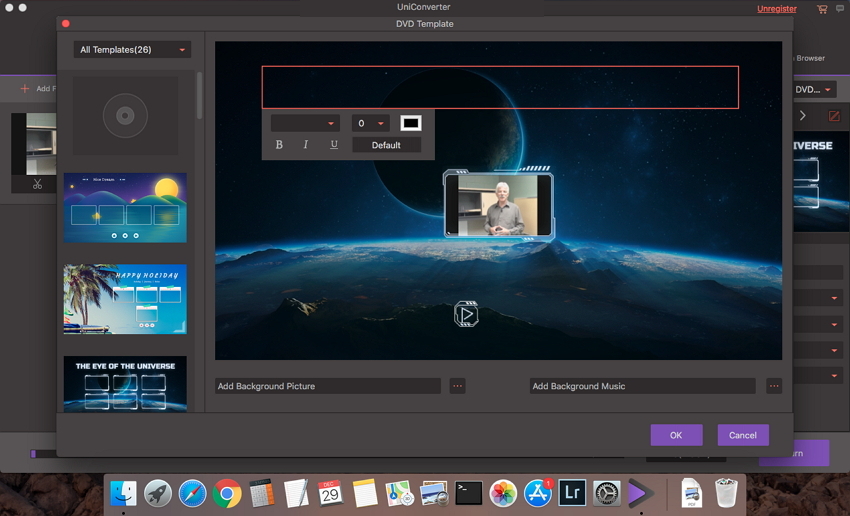
Paso 3 Personalice las Preferencias del MKV a DVD.
Luego, dé nombre su disco DVD usando la pestaña de Nombre. También, elija las opciones deseadas para el Tipo de Menú, Relación de Aspecto, TV Standard, y Calidad desde el menú de opciones.
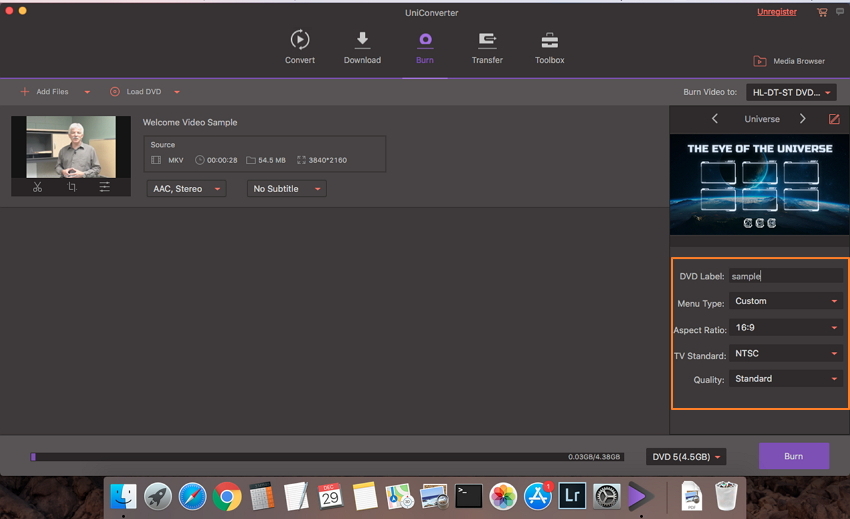
Paso 4 Grabe su MKV en DVD desde su Mac.
Inserte un DVD vacío en su sistema Mac y luego, en la pestaña superior izquierda junto a la sección Grabar video a, elija el tipo de disco. Finalmente, haga clic en el botón Grabar para iniciar la conversión de su MKV a DVD en Mac rápidamente.
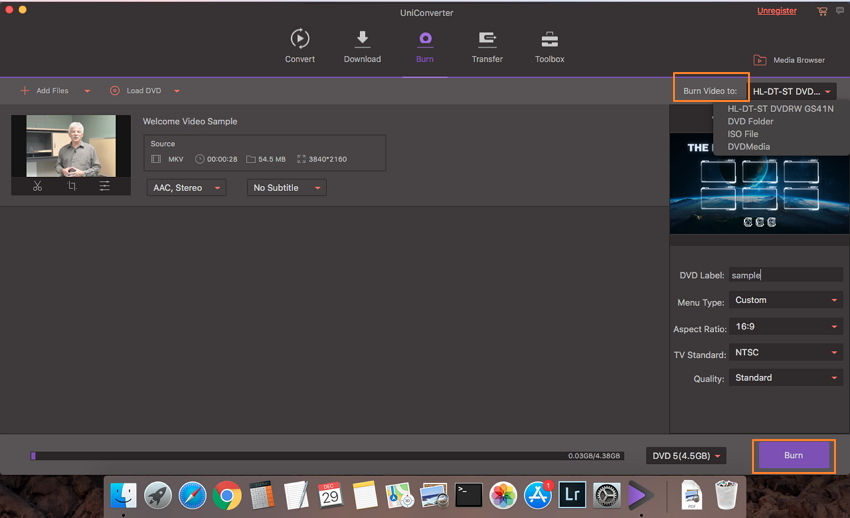
Parte 2. Cómo Grabar Gratis un MKV a DVD en Mac
Existen muchos programas gratis disponibles para grabar videos en DVD. Son gratis y le brindan opciones de grabación básicas. Conozca las herramientas más populares para su equipo Mac.
1. iDVD
Diseñado por Apple, iDVD es una app para usuarios Mac que facilita la creación y autoría de discos DVD. Películas QuickTime, fotos digitales, y archivos de música MP3 se pueden grabar en un disco que puede reproducirse en reproductores comerciales de DVD. Si la app iDVD está instalada en su sistema Mac, siga los siguientes paso a paso para grabar los videos MKV a DVD.
Cómo Grabar MKV a DVD usando iDVD en Mac
Paso 1: Inicie la app iDVD en su Mac e inserte un DVD vacío en su dispositivo Mac
Paso 2: En el programa, seleccione la plantilla de menú. También lo puede personalizar agregando música o imágenes.
Paso 3: Arrastre el video MKV que usted quiere grabar al menú de DVD
Paso 4: Finalmente, haga clic en el botón Grabar para iniciar el proceso

2. Convertidor de Video Gratuito Wondershare
Esta es la versión gratuita del programa UniConverter Ultimate, que le permite grabar MKV y otros videos a un disco DVD de manera rápida y fácil. Los videos también se pueden grabar en un archivo ISO o una carpeta DVD en alta calidad. La opción para personalizar el menú usando plantillas DVD está allí. El programa funciona tanto en Windows como en Mac y los archivos finales incluyen una marca de agua.
Pasos para Grabar MKV a DVD sin Costo en Mac
Paso 1: Inicie el programa en su PC. Vaya la sección Grabar y haga clic en el botón +Agregar para importar sus videos MKV
Paso 2: Desde la parte derecha de la interfaz, elija la plantilla deseada desplazándose con las flechas derecha e izquierda.
Paso 3: Coloque un nombre a su DVD y elija las configuraciones para el Tipo de Menú, Relación de Aspecto, TV Standard, y Calidad.
Paso 4: En la sección superior derecha Grabar video a:, elija la opción DVD y finalmente presione el botón Grabar para iniciar el proceso.

Manuel Gonzalez
staff Editor